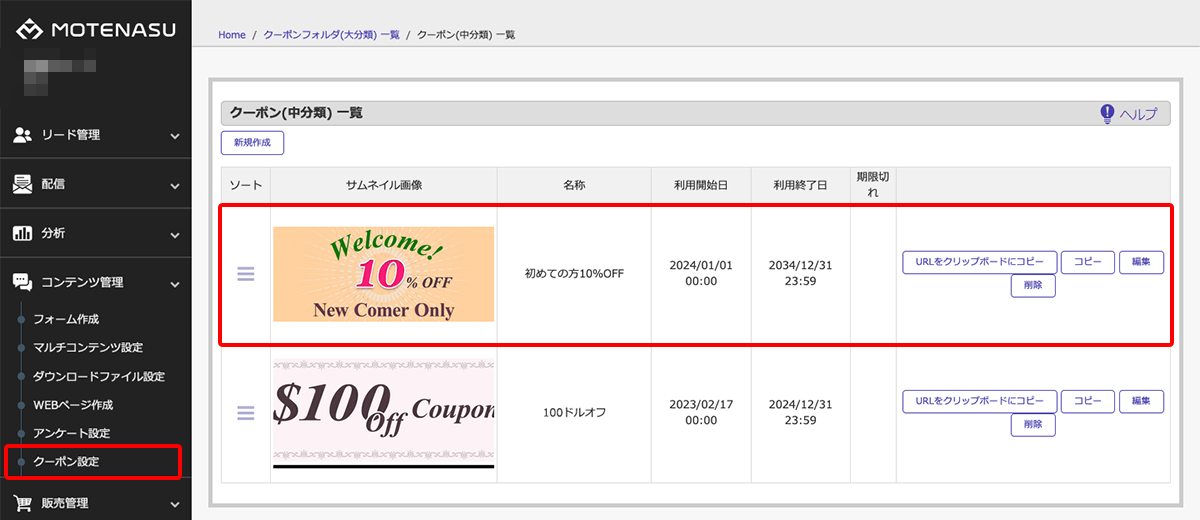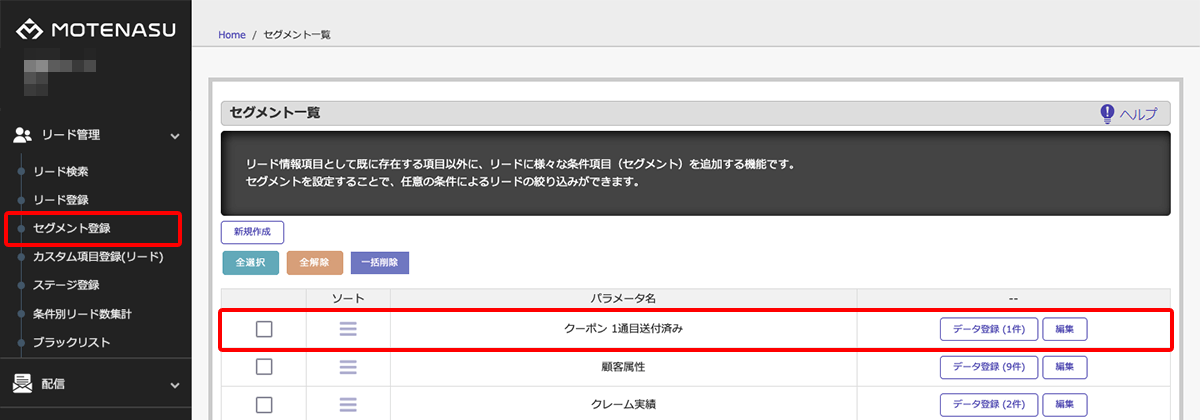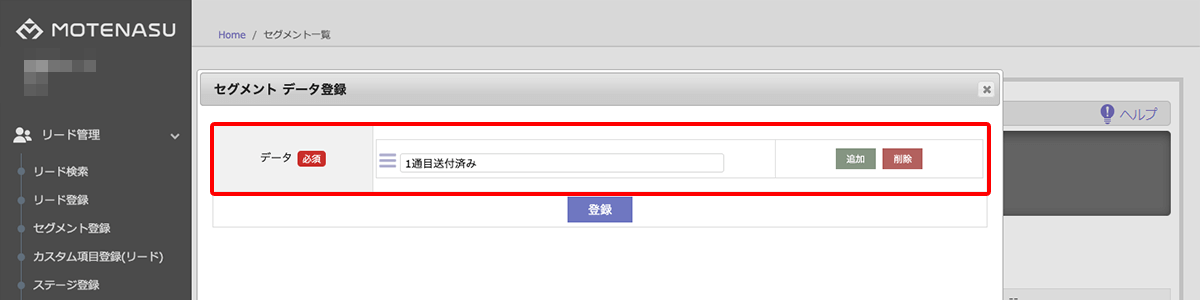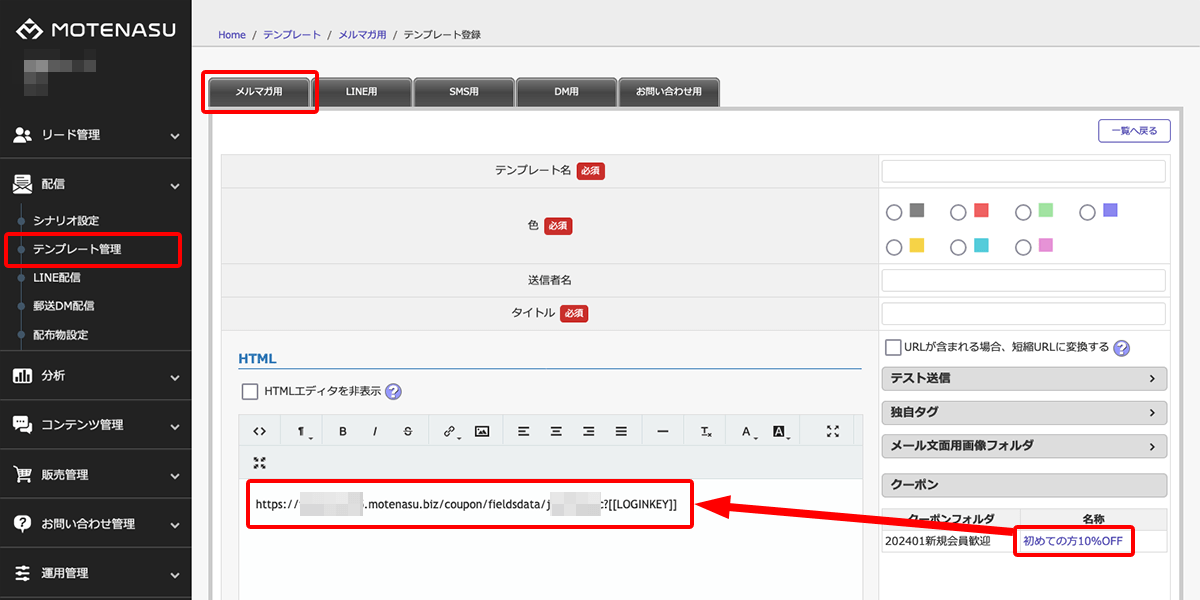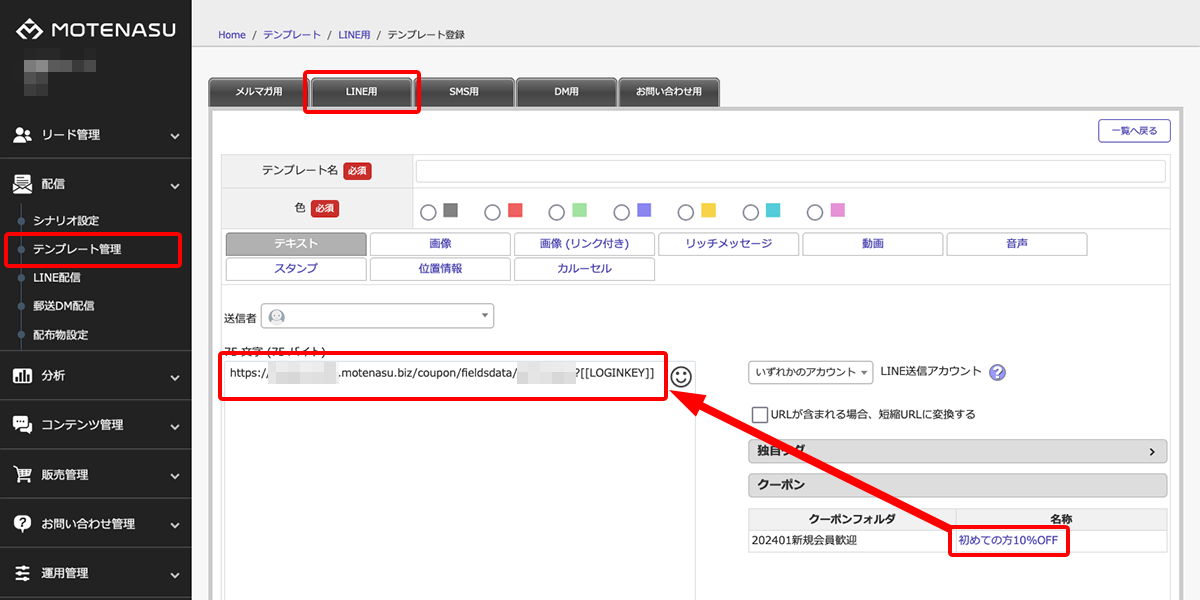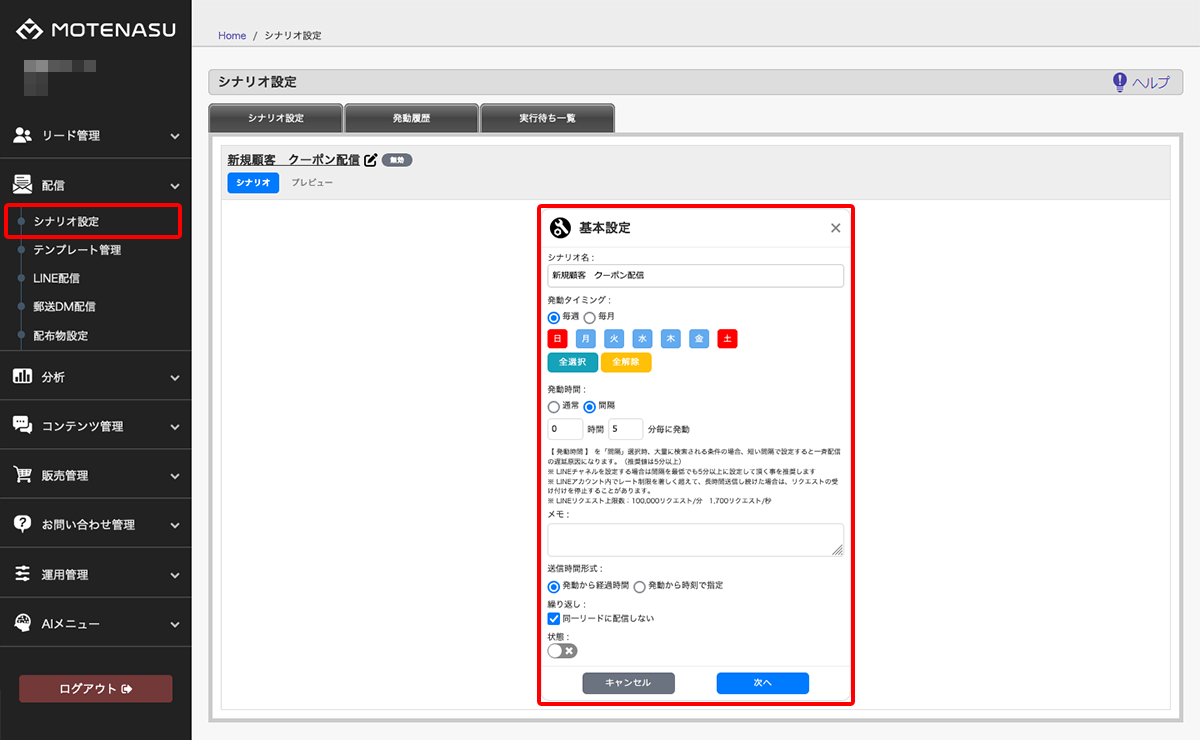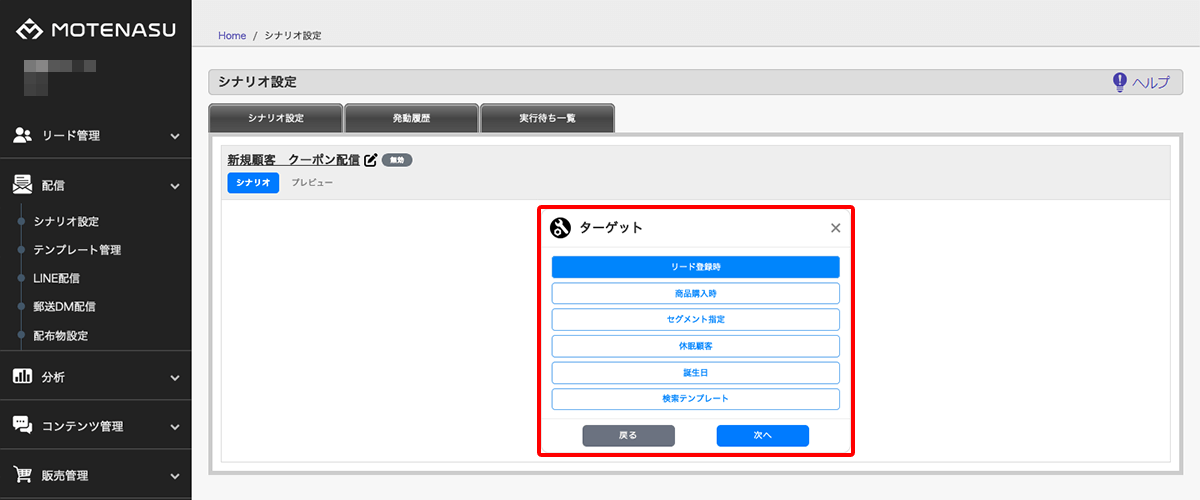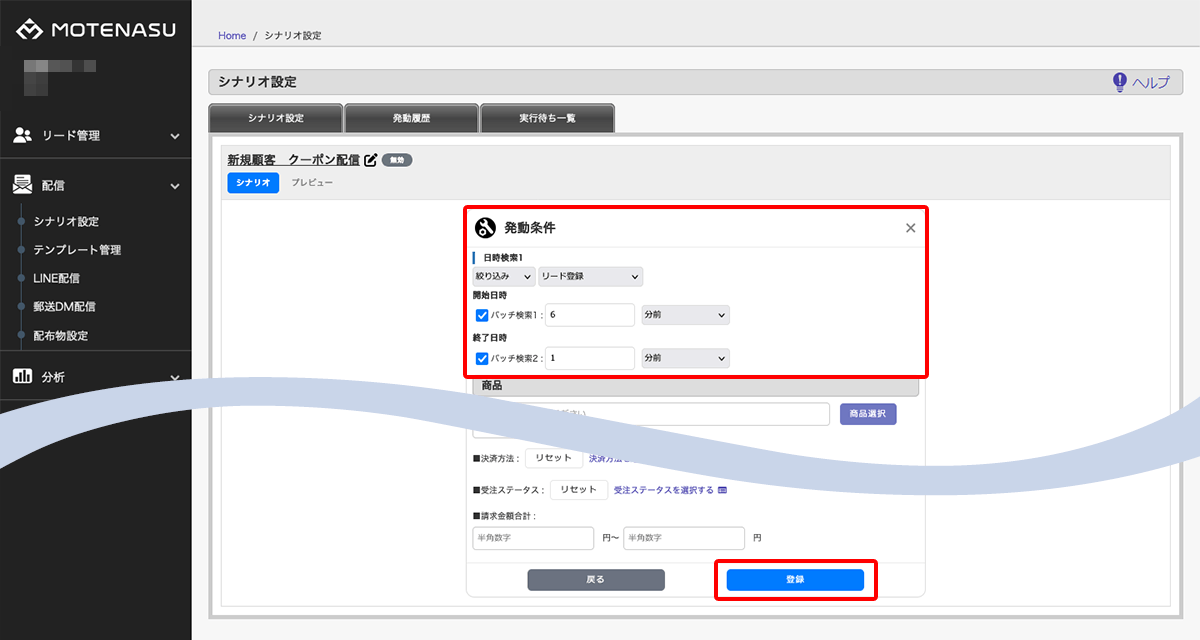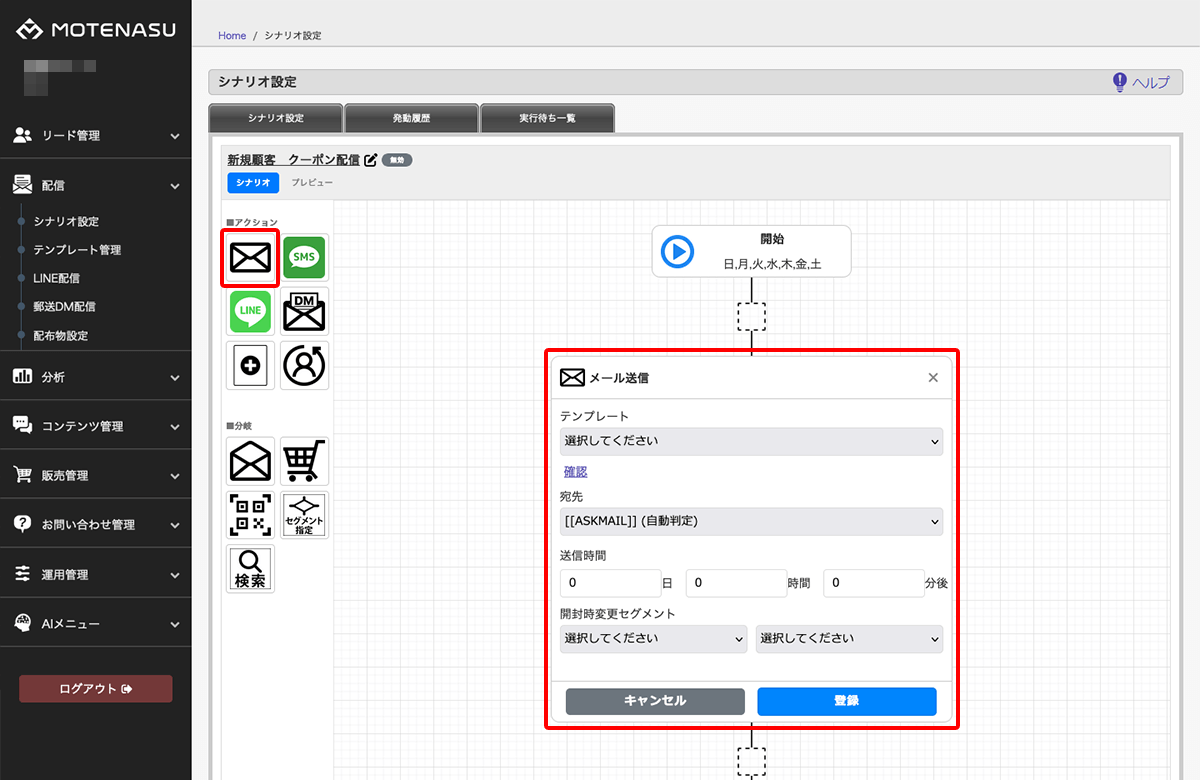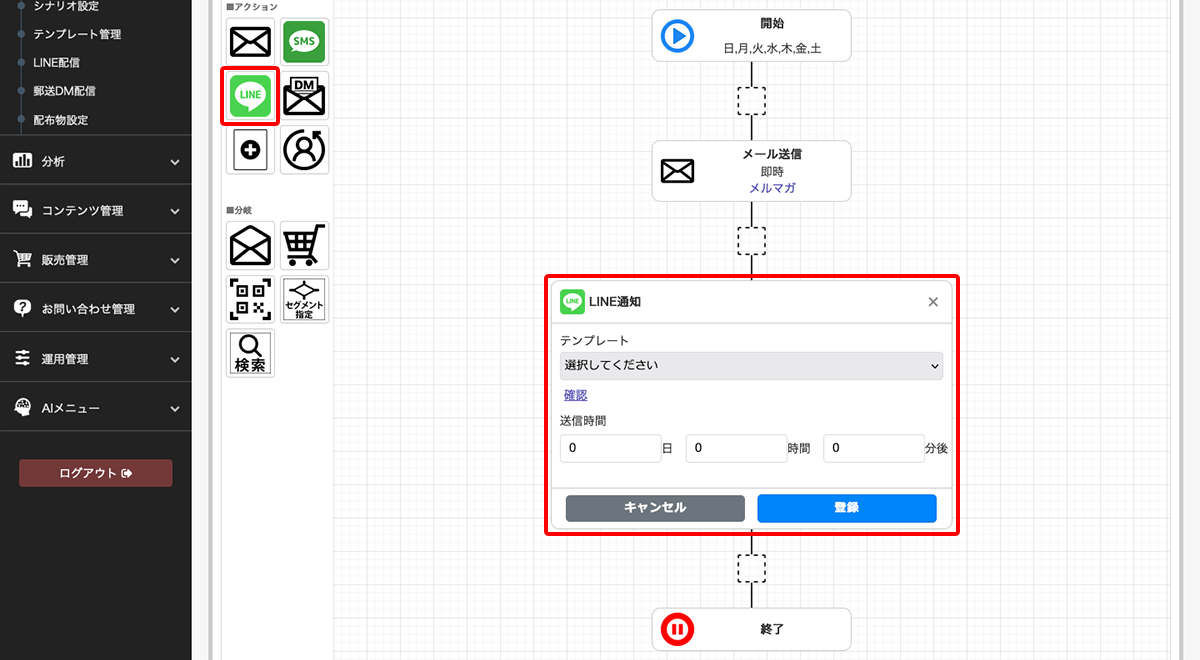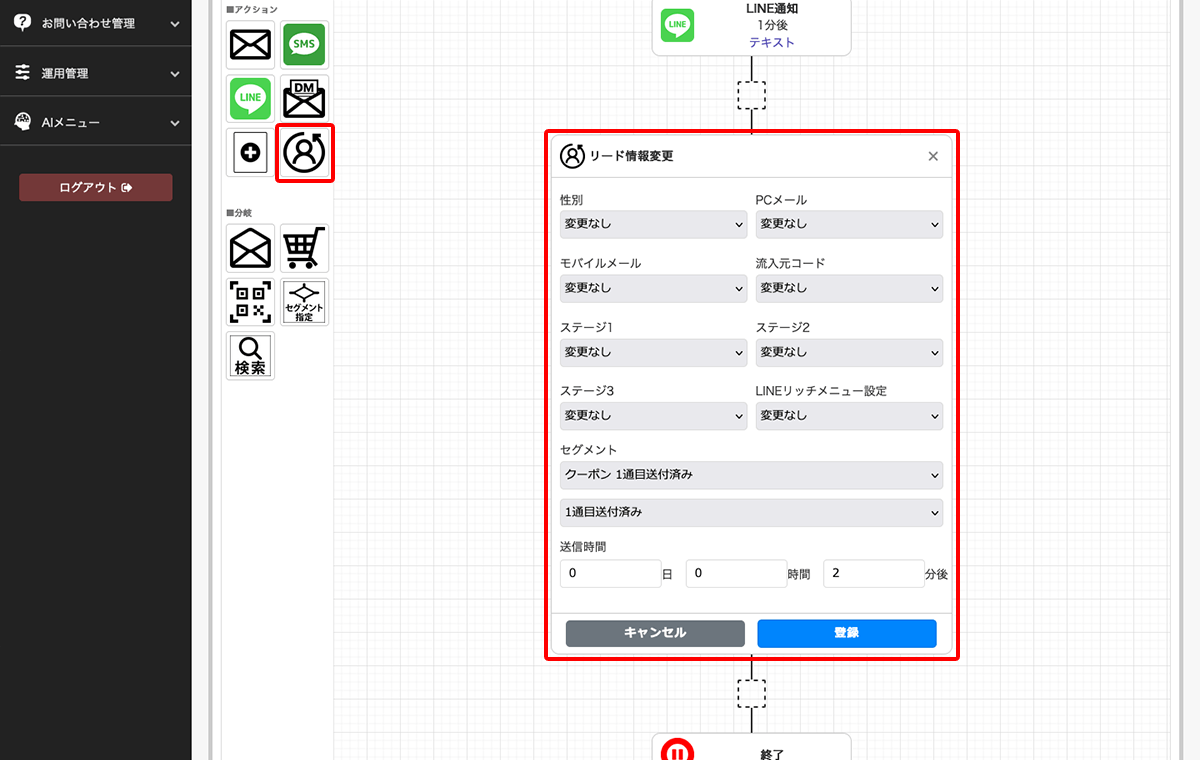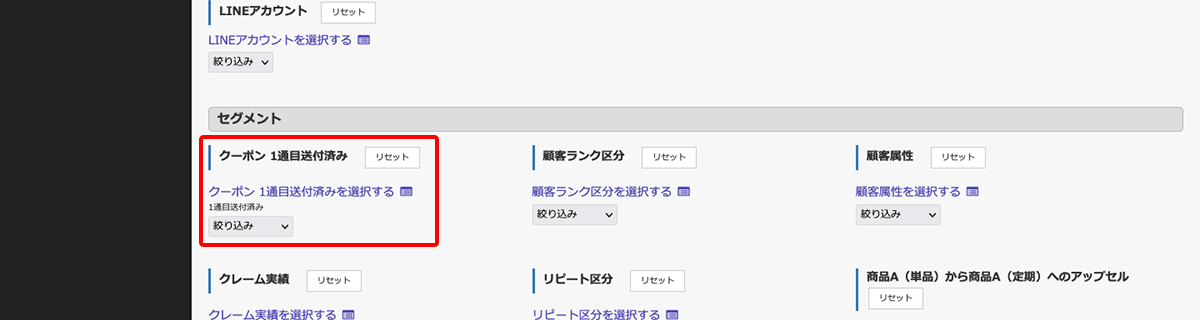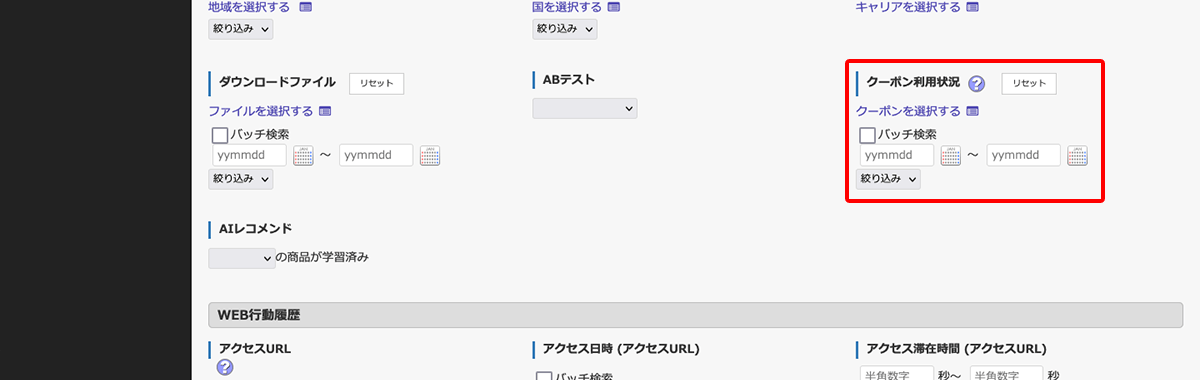クーポン施策例
例)新規でリード登録された顧客に対してクーポンを送付する
「新規登録したリードに対しメールとLINEでクーポンを送るために5分周期で発動するシナリオ」の作成例です。
クーポンを送信したリードには「送信済み」のセグメントを付与します。
1クーポンを作成する
クーポンを作成します。
クーポンの登録については下記をご参照ください。
クーポン
2付与するセグメントを作成する
3送信用のテンプレートを作成する
クーポンを送信するためのテンプレートを作成します。
テンプレートの作成については下記をご参照ください。
配信内容のテンプレートを作成する
クーポン名をクリックするとクーポンのURLがクリップボードにコピーされますので、メルマガ・LINEの文面にペーストします。
4シナリオを登録する
シナリオ設定については下記をご参照ください。
メール・LINE・SMS・郵送DMを自動で配信したい(シナリオの作り方)
シナリオを新規作成し、まず基本設定欄で発動タイミングと発動時間などを指定します。
二重送信を防ぐため、[同一リードに配信しない]にチェックが付いていることを確認して[次へ]ボタンをクリックします。
ターゲット欄では[リード登録時]を選択し、[次へ]ボタンをクリックします。
発動条件欄で6分前~1分前に新規リード登録したという条件を入力し、[登録]ボタンをクリックします。
条件が登録され、フローチャート画面に切り替わります。
[Eメール配信]のアクションをフローチャート上にドラッグ&ドロップします。
作成しておいたメルマガの配信用テンプレートとメール送信時間を入力し[登録]ボタンをクリックします。
同様に[LINE配信]のアクションをフローチャート上にドラッグ&ドロップします。
LINEの配信用テンプレートとLINE送信時間を入力し[登録]ボタンをクリックします。
最後にクーポン送付済みのセグメント付与を行います。
[リード情報変更]のアクションをフローチャート上にドラッグ&ドロップし、付与したいセグメントを選択します。
送信時間(セグメントを付与する時間)を入力し、[登録]ボタンをクリックします。